Cara Praktis Mengubah Dokumen MS Word Ke PDF
Cara Praktis Mengubah Dokumen MS Word Ke PDF – Sobat Idrisbrowsingan, Bagaimanakah kabar sobat semuanya? Semoga ajah kita semua masih dalam limpahan karunia rahmat, hidayah dan lindungan Allah SWT. Jika kemarin kita sempat ngebahas tentang dunia blogging, sekarang kita beralih ke dunia computer sob. Mungkin saja diantara sobat semuanya ingin mengubah dokumen di pc atau laptop yang berbentuk dokumen MS Word ke Pdf tetapi masih kebingungan bagaimana caranya mengubah dokumen tersebut. Oleh karena itu, pada kesempatan kali ini Idrisbrowsingan akan bagikan tutorial cara mudah mengubah dokumen microsoft word ke pdf.
Untuk mengubah file dokumen Microsoft word ke bentuk Pdf ini kita tidak perlu menggunakan aplikasi atau software converter apapun. Cara ini terbukti paling mudah dan sering dilakukan oleh banyak orang dari kalangan bisnis maupun pribadi. Jadi penasaran nih, gimana yah cara convert file ms word ke pdf? Sebenarnya banyak blog yang bahas tentang cara mengubah file ms word ke pdf tanpa aplikasi apapun akan tetapi ga ada salahnya jika idrisbrowsingan membagikan trik khusus mengubah file word ke pdf tanpa aplikasi ini biar lebih paham ya sob. Yuuk, simak artikel idrisbrowsingan ini sampai selesai yah.
Bagaimana cara mengubah dokumen ms word ke pdf? Dalam tutorial computer ini, kita memerlukan adanya Add in dari Microsoft. Dimana kita bisa mendapatkan Add in dari Microsoft ini? Kita bisa mendapatkan Add in Save as PDF or XPS download DISINI. Setelah selesai download dan simpen file di pc, silakan langsung install aja di pc atau laptop dan ikuti langkah-langkah dibawah ini untuk mengubah dokumen file Microsoft word ke pdf dibawah ini.
Cara praktis mengubah dokumen Microsoft word ke pdf di pc atau laptop :
1. Buka file dokumen word yang akan diubah ke pdf.
2. Selanjutnya simpan file Microsoft word ke pdf dengan memilih menu office di pojok kiri atas.
3. Kemudian sobat pilih Save As dan pilih PDF or XPS.
4. Pilih folder atau lokasi yang akan digunakan untuk menyimpan file hasil convert word ke pdf tadi.
5. Selanjutnya sobat klik tombol Publish di pojok kanan bawah.
6. Lihat hasilnya dengan membuka dokumen tersebut guna mengecek apakah convert dokumen word ke pdf sudah berhasil atau belum.
Itulah beberapa langkah mudah guna mengubah dokumen Microsoft word ke pdf di pc atau laptop. Semoga artikel idrisbrowsingan ini bisa menambah pengetahuan dan bermanfaat buat kita semua yah. Jika berkenan, silakan bagikan artikel tentang cara mengubah file dokumen Microsoft word ke Pdf ini melalui social media atau blog dengan menyertakan link sumber artikel dalam blog ini.
Untuk mengubah file dokumen Microsoft word ke bentuk Pdf ini kita tidak perlu menggunakan aplikasi atau software converter apapun. Cara ini terbukti paling mudah dan sering dilakukan oleh banyak orang dari kalangan bisnis maupun pribadi. Jadi penasaran nih, gimana yah cara convert file ms word ke pdf? Sebenarnya banyak blog yang bahas tentang cara mengubah file ms word ke pdf tanpa aplikasi apapun akan tetapi ga ada salahnya jika idrisbrowsingan membagikan trik khusus mengubah file word ke pdf tanpa aplikasi ini biar lebih paham ya sob. Yuuk, simak artikel idrisbrowsingan ini sampai selesai yah.
Bagaimana cara mengubah dokumen ms word ke pdf? Dalam tutorial computer ini, kita memerlukan adanya Add in dari Microsoft. Dimana kita bisa mendapatkan Add in dari Microsoft ini? Kita bisa mendapatkan Add in Save as PDF or XPS download DISINI. Setelah selesai download dan simpen file di pc, silakan langsung install aja di pc atau laptop dan ikuti langkah-langkah dibawah ini untuk mengubah dokumen file Microsoft word ke pdf dibawah ini.
Cara praktis mengubah dokumen Microsoft word ke pdf di pc atau laptop :
1. Buka file dokumen word yang akan diubah ke pdf.
2. Selanjutnya simpan file Microsoft word ke pdf dengan memilih menu office di pojok kiri atas.
3. Kemudian sobat pilih Save As dan pilih PDF or XPS.
4. Pilih folder atau lokasi yang akan digunakan untuk menyimpan file hasil convert word ke pdf tadi.
5. Selanjutnya sobat klik tombol Publish di pojok kanan bawah.
6. Lihat hasilnya dengan membuka dokumen tersebut guna mengecek apakah convert dokumen word ke pdf sudah berhasil atau belum.
Itulah beberapa langkah mudah guna mengubah dokumen Microsoft word ke pdf di pc atau laptop. Semoga artikel idrisbrowsingan ini bisa menambah pengetahuan dan bermanfaat buat kita semua yah. Jika berkenan, silakan bagikan artikel tentang cara mengubah file dokumen Microsoft word ke Pdf ini melalui social media atau blog dengan menyertakan link sumber artikel dalam blog ini.
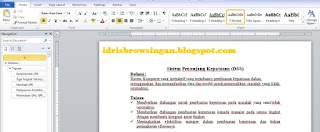


Post a Comment for "Cara Praktis Mengubah Dokumen MS Word Ke PDF"
BERI PENDAPAT ANDA